今天小编又跟大家见面啦,今天给大家带来的是一个非常实用的wps小技巧,在我们平时使用的过程中可能不会注意,但是你看完今天小编这个教程,你就是明白,又掌握了一个小技能啦!
【 tulaoshi.com - 软件教程 】
WPS演示有着极其强大的绘图功能,使用它可以轻松制作出极富立体感的三维效果图,产生更加炫目的演示效果(如图1)。下面为大家介绍下WPS演示中三维效果的设置,以3种磁体的制作为例,另外整理了一些与之相关的知识点,大家可以参考下。
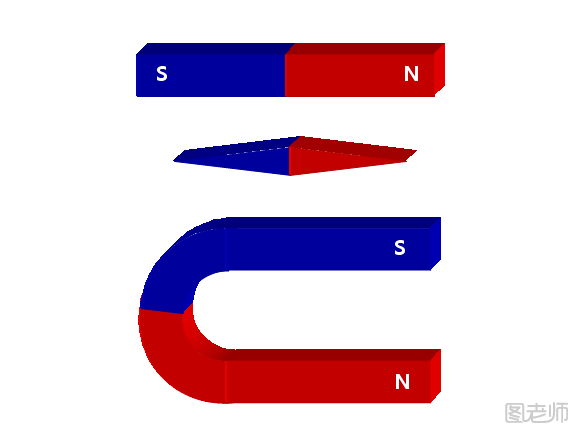 图1
图1
问:WPS演示怎么插入三维饼图?
选择“插入—图表”,此时会调出WPS表格进行图表的编辑,在WPS表格中编辑数据,更改图表的类型为饼图,关闭后在WPS演示中会显示刚才设置的饼图类型的图表,双击它就又可以打开WPS表格进行数据的编辑。
问:在WPS文字中显示无三维设置效果是为什么?

WPS中三给效果设置是对艺术字或其他图形而言,对普通文字没有这个效果。可以插入一段艺术字或图形,选中,然后再单击图中“三给效果样式”按钮,此时该设置项是实的,为可用状态。
一、条形磁铁的制作
1、运行WPS演示,新建一张空白幻灯片,单击“绘图”工具栏里的“矩形”按钮,拖动鼠标绘制出一个矩形。
2、单击“绘图”工具栏里的“三维效果样式”按钮,在弹出的样式列表里单击“三维样式 1”(如图2)为矩形添加三维样式后,双击矩形,在弹出的“设置对象格式”对话框里,将其填充颜色设为蓝色(如图3)。
 图2
图2
 图3
图3
3、按下键拖动矩形到合适的位置,松开鼠标即可复制出一个新的矩形。将其填充颜色设为红色后,按下键结合方向键调整红色矩形的位置,组合出条形磁铁。
4、插入两个文本框,输入磁铁两极的标志符号并设置字体、字号、颜色,将其移动到合适的位置(如图4)。
(本文来源于图老师网站,更多请访问https://www.tulaoshi.com/ruanjianjc/) 图4
图4
二、小磁针的制作
1、依次单击“绘图”工具栏里的“自选图形/基本形状/等腰三角形”按钮(如图5),绘制出一个等腰三角形后,依次单击“绘图”工具栏里的“绘图/旋转或翻转/向左旋转”按钮将其逆时针旋转90度(如图6)。
 图5
图5
 图6
图6
2、复制等腰三角形后,将其“水平翻转”并移动到合适的位置(如图7)。
 图7
图7
3、先单击蓝色的矩形,再单击常用工具栏上的“格式刷”按钮,接着再单击左侧的等腰三角形,即可得到一个蓝色的三维等腰三角形,用同样的方法设置右侧三角形的三维效果,即可得到一个具有三维效果的小磁针(如图8)。
 图8
图8
三、蹄形磁体的制作
1、复制刚刚绘制的矩形后,依次单击“绘图”工具栏里的“自选图形/基本形状/空心弧”按钮,按下键绘制出一个空心弧。
2、先将鼠标移到黄色的控制点上,按下鼠标左键调整对象的形状(如图9);再将鼠标移到绿色的控制点上,按下鼠标左键旋转对象到合适的角度;最后再将其移动到合适的位置(如图10)。
 图9
图9
 图10
图10
3、复制空心弧后,将其“垂直翻转”并移动到合适的位置(如图11)。
 图11
图11
4、利用格式刷将矩形的三维效果应用于空心弧后,调整各个对象间的叠放次序(如图12),并细心调整其形状及相对位置,组合出蹄形磁体。
 图12
图12
5、为磁体两极添加标志符号(如图13)。
(本文来源于图老师网站,更多请访问https://www.tulaoshi.com/ruanjianjc/) 图13
图13
为防止拖动时发生意外,磁体的绘制完成以后,最好的将其分别组合(如图14)。
 图14
图14
上述操作同样适用于WPS文字、表格以及Microsoft Office。各位朋友,敬请一试。
来源:https://www.tulaoshi.com/n/20150427/171527.html
看过《WPS演示制作极富立体感的三维效果图以磁体的制作为例》的人还看了以下文章 更多>>